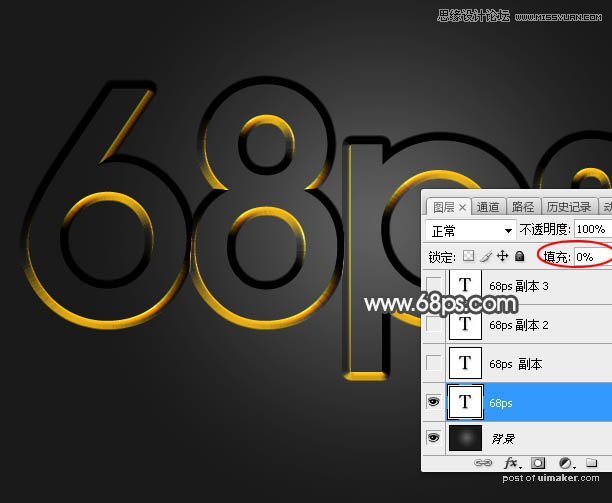来源:网络 作者:Sener

教程开始之前,先定义一款图案。把下下面的纹理uimaker.com/uimakerdown/">素材大图保存到本机,再用PS打开,选择菜单:编辑 > 定义图案,然后命名。
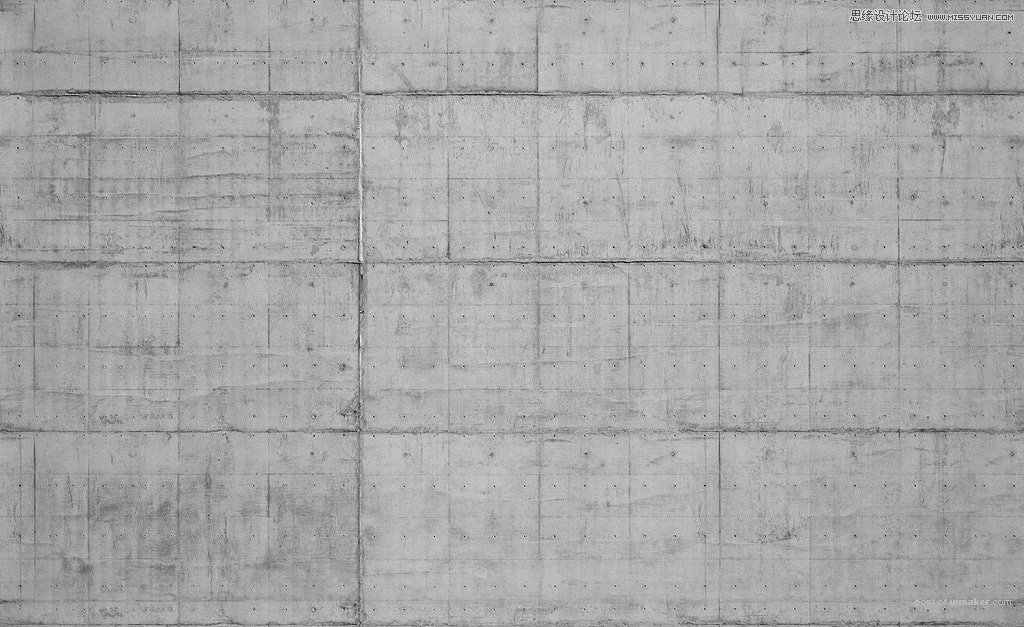
1、按Ctrl + N 新建画布,尺寸为1000 * 650像素,分辨率为72像素/英寸,如下图,然后确定。
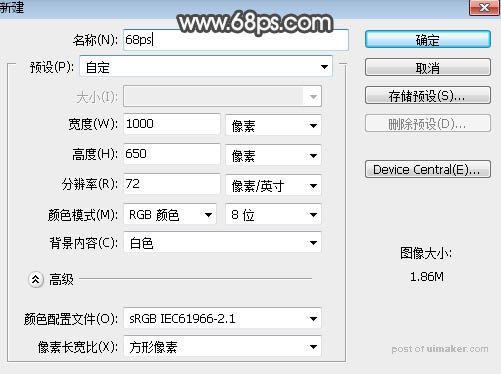
2、选择渐变工具,颜色设置如图2,然后由中心向边角拉出径向渐变。

3、选文字工具,选择好字体,然后输入文字,字体稍微大一点,如下图。
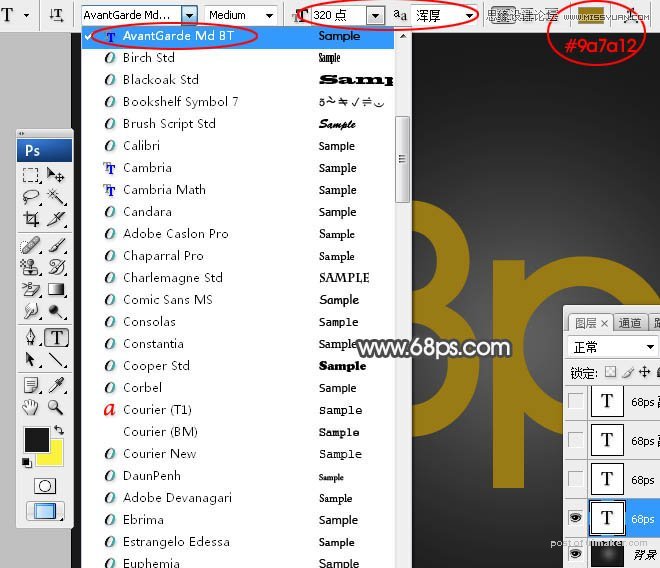
4、双击图层面板,当前文字缩略图后的蓝色区域,调出图层样式,然后设置。
投影:

外发光:
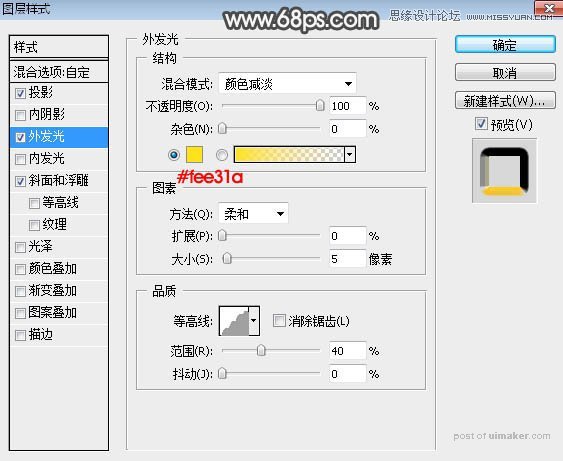
斜面和浮雕:样式:外斜面;方法:雕刻清晰;再设置角度及光泽等高线,如下图。
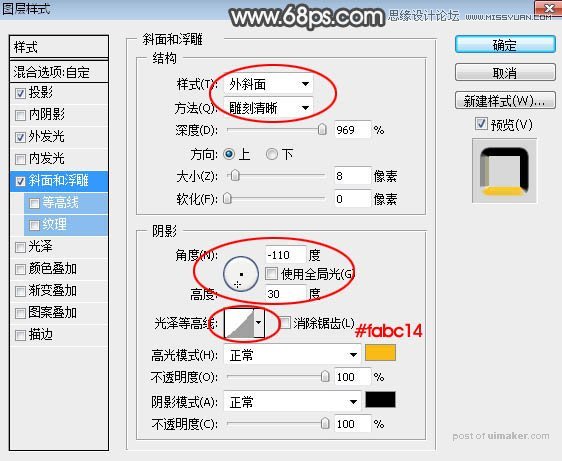
5、确定后把填充改为:0%,效果如下图。